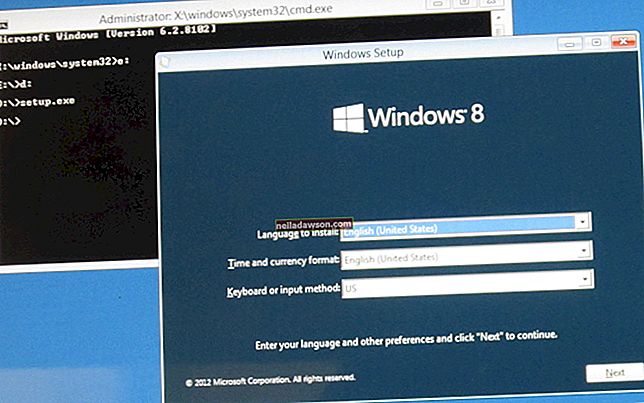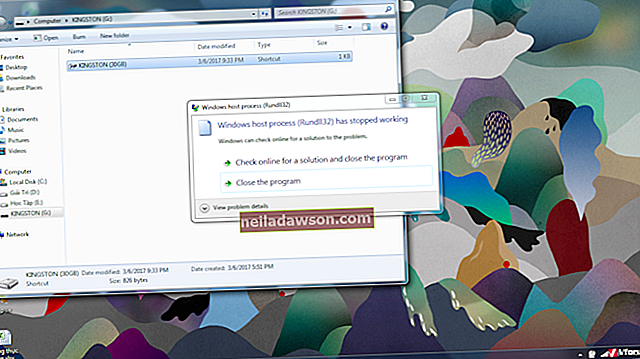Google Chromeen ja verkkosivuihin, jotka eivät lataudu, liittyvät ongelmat voivat johtua Internet-yhteyden tai itse selaimen ongelmista. Selvitä ongelman syy ennen kuin aloitat sen ratkaisemisen. Minimoi vianmääritykseen käytetty aika ja saat yrityksesi työnkulun jälleen sujuvasti mahdollisimman nopeasti.
Internet-yhteys
Testaa Internet-yhteysongelmia lataamalla useita eri sivustoja Chromeen, vaihtamalla toiseen verkkoselaimeen ja suorittamalla sovellus, joka vaatii Internet-yhteyden, kuten Spotify tai Outlook. Yritä nollata verkkoreititin, päivittää verkkokortin tai sovittimen asennetut ohjaimet ja tarkistaa paikallisen verkon yhteydet, jos et pääse verkkoon. Jos yhteysongelmat jatkuvat, pyydä apua Internet-palveluntarjoajalta.
Selainnumero
Vaihtaminen vaihtoehtoiseen verkkoselaimeen, kuten Microsoft Internet Explorer tai Mozilla Firefox, voi selvittää, rajoittavatko ongelmasi vain Google Chrome. Jos verkkosivustoille pääsee ongelmitta vaihtoehtoisessa selaimessa, yritä tyhjentää Chromen tallentama välimuisti ja evästeet Asetukset-sivulta. Tietosuoja-otsikon "Ennakoi verkkotoimintoja sivun latautumisen parantamiseksi" -asetuksen poistaminen käytöstä voi myös korjata ongelman. Ohjelmiston poistaminen ja uusimman version asentaminen sitten viralliselta Google Chrome -sivustolta voi auttaa. Tämä prosessi nollaa selaimen asetukset, tyhjentää kaikki vioittuneet väliaikaiset tiedostot tai asetukset levyltä ja käyttää kehittäjien uusimmat yhteensopivuuspäivitykset ja virhekorjaukset.
Laajennukset ja lisäosat
Google Chromen päällä toimivat vialliset laajennukset ja lisäosat voivat myös vaikuttaa selaimen toimintaan. Valitse "Työkalut" ja sitten "Laajennukset" Chrome-valikosta nähdäksesi luettelon asennetuista laajennuksista. Poista laajennukset käytöstä tai poista ne yksitellen, käynnistä Chrome uudelleen joka kerta tarkistaaksesi, aiheuttaako jokin näistä työkaluista ongelmia. Jos tunnistat ongelman aiheuttavan laajennuksen, ota yhteyttä kehittäjään päivityksestä tai virheenkorjauksesta.
Kolmannen osapuolen ohjelmisto
On mahdollista, että virustorjunta- tai palomuuriohjelmisto estää Chromen ja estää sen pääsyn verkkoon. Tarkista asennetun tietoturvaohjelmiston asetukset ja päivitä nämä ohjelmat uusimpiin versioihin varmistaaksesi, että näin ei ole. Vaihtoehtoisesti haittaohjelmatartunta voi estää Internet-yhteyden. Suorita perusteellinen järjestelmän tarkistus ongelmien etsimiseen ja asenna ylimääräinen on-demand-skanneri - kuten Spybot Search And Destroy - etsiäksesi ja poistaaksesi kaikki turvallisuusuhat.